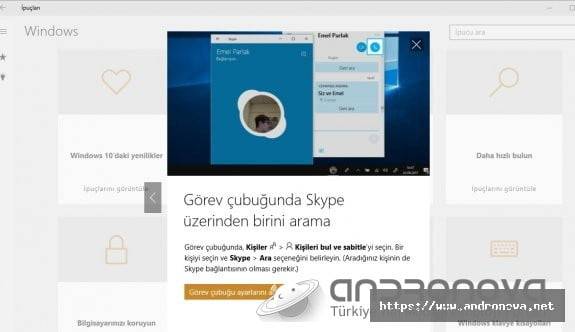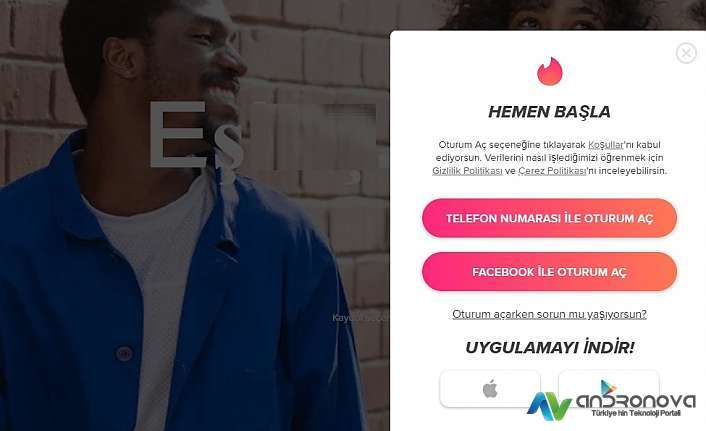Windows 10 kişileri kaldırma: Microsoft’ un kişiler uygulaması nedir? Windows 10 ile karşımıza çıkan kişiler yani kişileriniz hizmeti bazı kullanıcıları rahatsız edebiliyor. Bu durum için kişileriniz nasıl kaldırılır ya da silinir detaylar haberde…
Windows 10 kişiler uygulaması, adres defteri ve sosyal uygulamaları kontrol edildiği yer olarak adlandırabiliriz. Yani bilgisayar üzerinden bir uygulama ile çoklu iletişim sağlanabilir. Örnek Skype hesabı ile giriş yapılabilir.
Kişiler hizmeti aynı zamanda e-posta uygulaması gibi uygulamalarla da birlikte çalışabilir.
Kişilerde yer alan “kişiler, posta ve Skype” bağlantılı olarak çalışır. Kişileriniz uygulaması ile kısayoldan bu hesaplara erişim yapabilirsiniz. Ama kullanmak istemiyorsanız aşağıdaki adımları takip edebilirsiniz.
Microsoft Windows 10 Kişileri Kaldırma
Windows 10 kişileri kapatma: Kişilerinizi görev çubuğundan kaldırmak için aşağıdaki siyah alana fareyle sağ tıklayıp “görev çubuğu ayarları” seçeneğine tıklayınız. “Kişileri görev çubuğunda göster” seçeneğini kapatınız. İlgili buton pasif yapıldığında kişiler bildirimi de devre dışı kalacak.
Windows 10 kişileri silme alternatif olarak: Bu adımlara isterseniz ayarlar bölümünden de ulaşabilirsiniz.
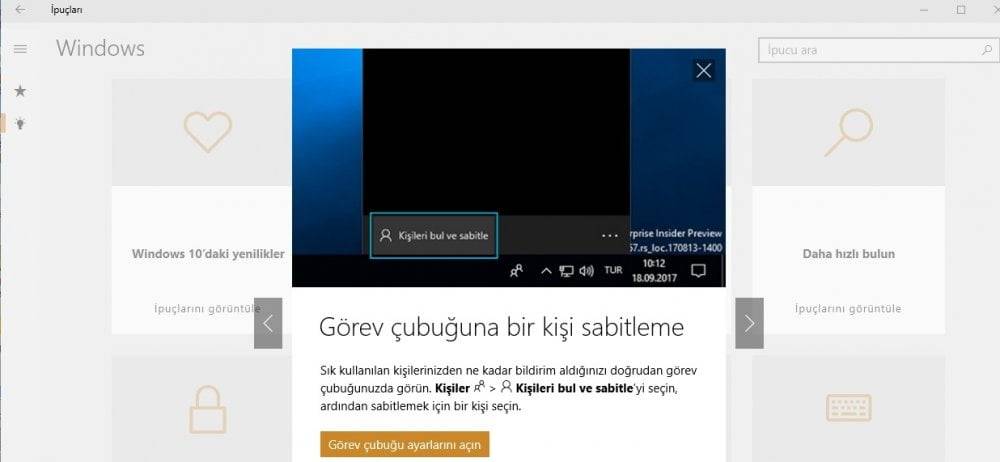
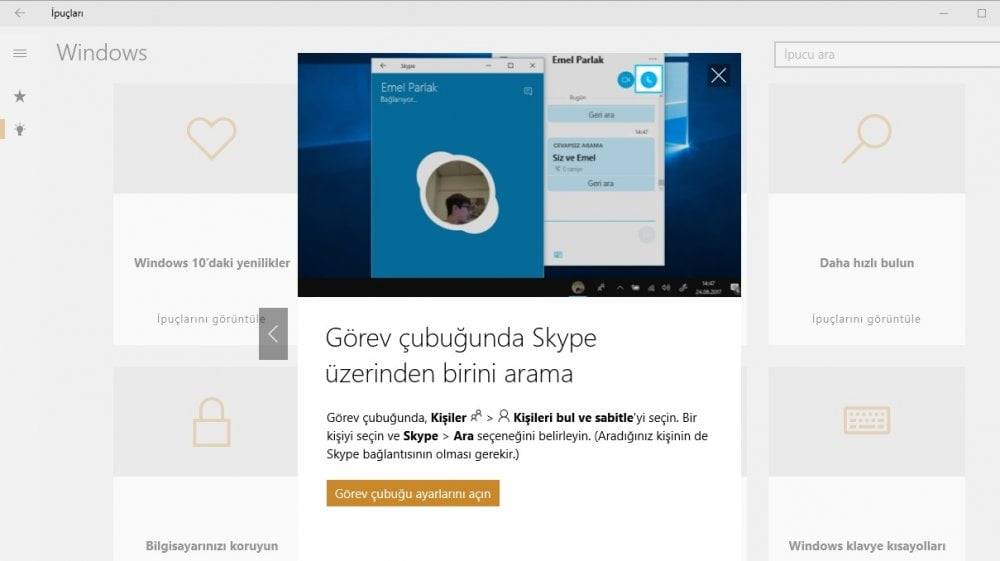
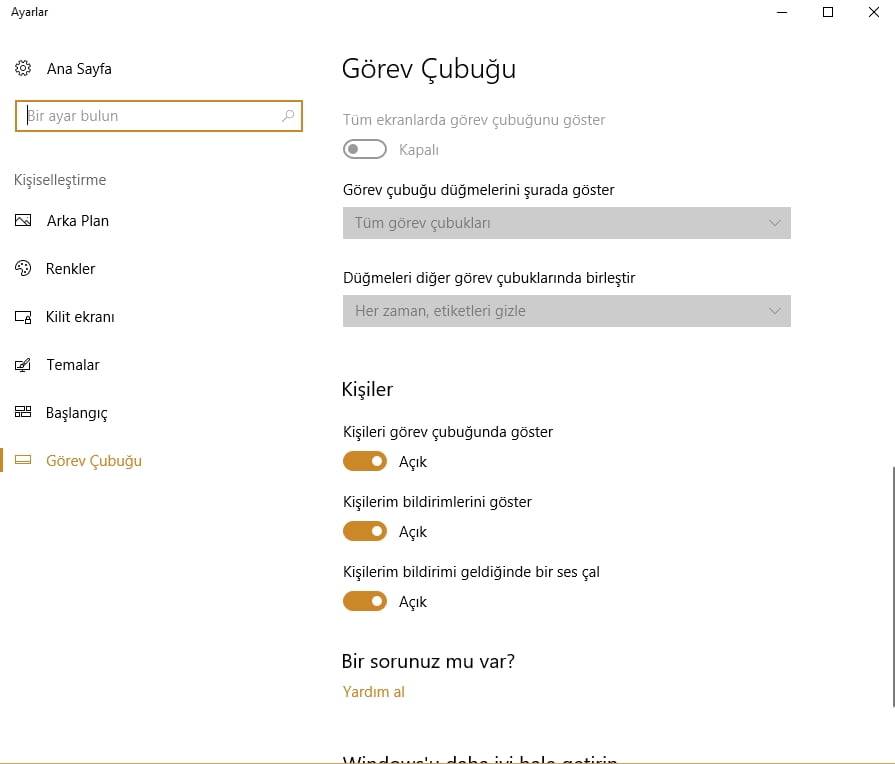
Windows 10 Kişileri Kaldırma Adımları
Adım 1: Kişiler Uygulamasını Açın
Windows 10’da yerleşik olarak bulunan Kişiler uygulamasını açmanız gerekiyor. Bunu yapmak için:
- Görev çubuğundaki arama kutusuna “Kişiler” yazın.
- Arama sonuçlarında çıkan Kişiler uygulamasını tıklayın.
Adım 2: Kaldırmak İstediğiniz Kişiyi Seçin
Kişiler uygulamasını açtıktan sonra, kaldırmak istediğiniz kişiyi bulun. Kişiyi seçmek için:
- Sol taraftaki kişi listesine göz atın veya üstteki arama çubuğunu kullanarak ismi arayın.
- Kaldırmak istediğiniz kişinin adına tıklayın.
Adım 3: Kişi Bilgilerini Görüntüleyin
Seçtiğiniz kişiye tıkladığınızda, kişinin detaylı bilgilerini görüntüleyen bir ekran açılacaktır. Bu ekranda, kişinin adını, e-posta adresini, telefon numarasını ve diğer bilgilerini görebilirsiniz.
Adım 4: Kişiyi Silme İşlemi
Kişiyi silmek için aşağıdaki adımları izleyin:
- Kişi bilgilerinin bulunduğu ekranın sağ üst köşesinde, üç nokta (…) simgesine tıklayın.
- Açılan menüden “Sil” seçeneğini tıklayın.
- Karşınıza çıkan onay penceresinde, işlemi onaylamak için “Sil” düğmesine basın.
Adım 5: Kişilerin Tamamen Silindiğinden Emin Olun
Silme işlemini gerçekleştirdikten sonra, kişinin tamamen silindiğinden emin olmak için:
- Kişiler listesini tekrar kontrol edin.
- Silinen kişinin listede olup olmadığını kontrol edin.
Adım 6: Kişiler Uygulamasından Çıkın
Kişileri kaldırma işlemini tamamladıktan sonra, Kişiler uygulamasını kapatabilirsiniz. Bunu yapmak için:
- Uygulama penceresinin sağ üst köşesindeki “X” simgesine tıklayın.
Windows 10 kişileri kaldırma resimli anlatım buraya kadar.
Öneri yazı: Windows 10 Cihazınız Bir Sorunla Karşılaştı